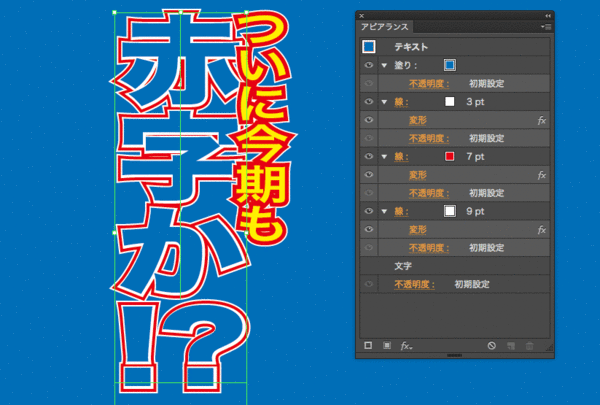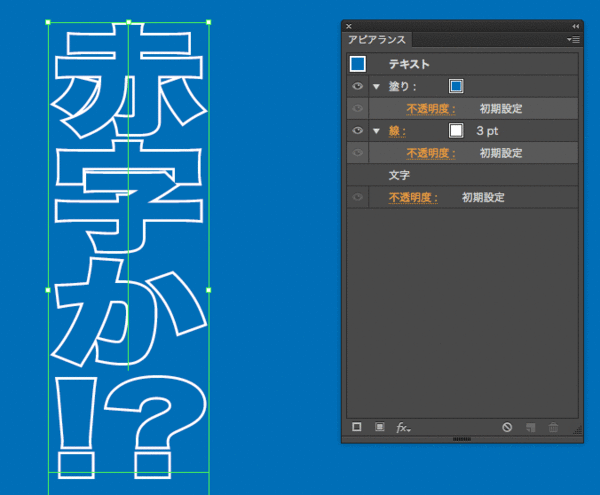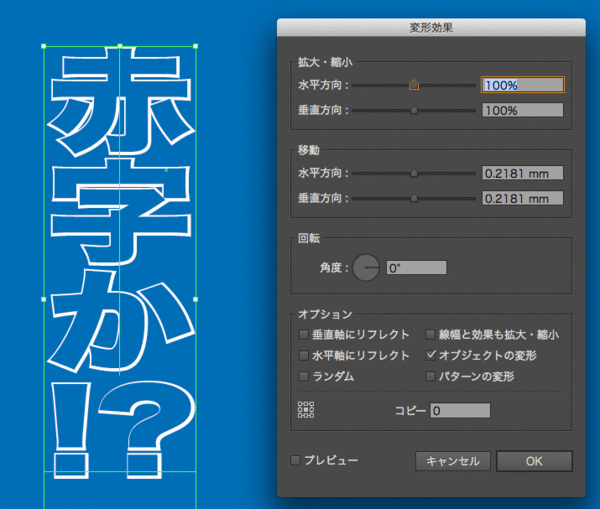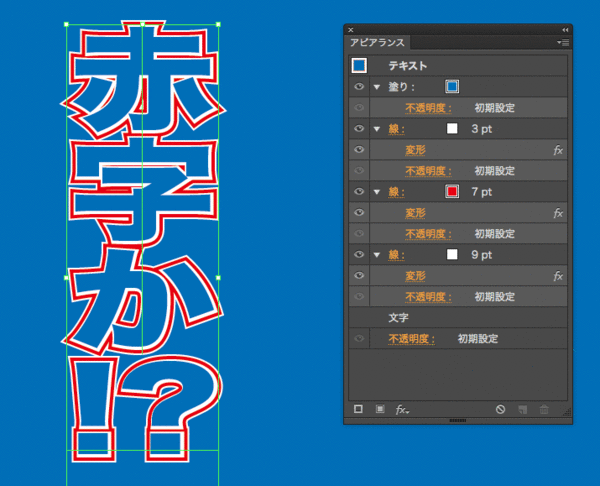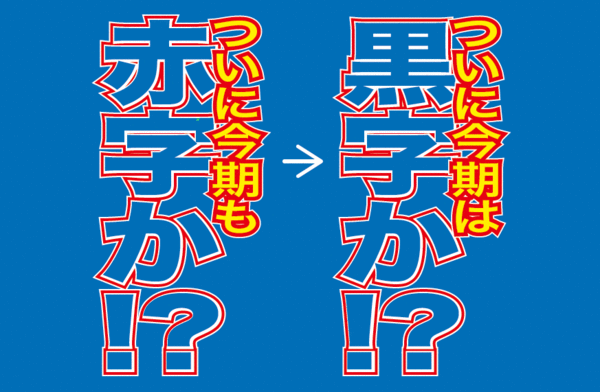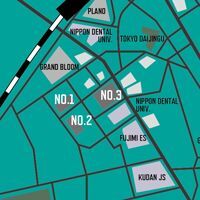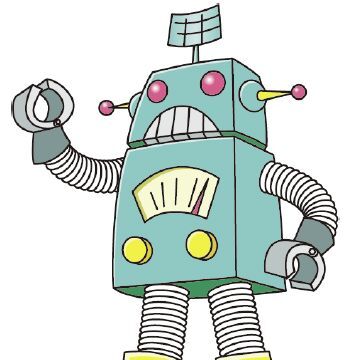Illustratorでチラシを作るときによく使うのが、袋文字。いつものように[Command+C]でテキストをコピーして[Command+B]で背面にペースト、線を太らせて、角を丸めて……。なーんて、いまどきそんなやり方をしている人はいませんよね!?
Illustratorで袋文字を作るなら、アピアランスを使いましょう。アピアランスで線を追加してフチを付ければ、「やっぱり、このキャッチコピー変更して」とクライアントに急に言われても、すばやく対応できます。
ターゲットタイム:8分→3分
[文字]ツールでテキストを入力し、[アピアランス]パネルメニューから[新規線を追加]で線を追加します。この[線]のセクションを[塗り]の下に移動します。この[線]の色を白、[塗り]の色は背景と同じ色にします。
[線]を[アピアランス]パネルで選択して、プレビューで確認しながら太さを決めます。ここでは、[線]を右下に移動して文字に立体感を付けてみましょう。[効果]メニューの[パスの変形]→[変形]を選んで[変形効果]ダイアログを表示して、[水平][垂直]方向を右下へ少しだけ移動します。
今度は[アピアランス]パネルのメニューから[項目を複製]を選んで[線]を2つ複製し、計3つの[線]を表示します。真ん中の[線]の太さをやや太めにしてカラーを赤、その次の[線]の太さをより太くしてカラーを白にすると、スポーツ新聞風の袋文字が完成します。
単独のテキストなので、文言を変更したいときはテキストツールで単純に文字を打ち直すだけ。バリエーションの作成もとてもカンタンです。
Illustratorには時間短縮に効く便利な機能がたくさんあります。忙しい人こそ、便利な機能をどんどん活用して、日々の単純作業を効率化。その分、クリエイティブな時間を確保しましょう。
この続きは『神速Illustrator』で!
『神速Illustrator [グラフィックデザイン編] CC対応』(五十嵐華子、尾花 暁、川端亜衣、金山達夫、茄子川導彦、ヤマダジュンヤ 著)は、忙しいプロのデザイナーのための時短テクニックを集めた本。よく使う図形を素早く描く方法から、使い回せるロゴの作り方、急な「直し」にも対応できる文字組まで、6人の“Illustrator使い”が自身の経験から編み出した80本の時短テクニックを解説しました。人間わざとは思えないほど速い「神速<しんそく>テクニック」で、もっと“速いデザイナー”を目指してみませんか?
五十嵐華子、尾花 暁、川端亜衣、金山達夫、茄子川導彦、ヤマダジュンヤ 著
- 定価:2,940円 (本体2,800円)
- 発売日:2014年1月15日
- 形態:B5変型 (296ページ)
- ISBN:978-4-04-870666-7
- 発行:株式会社KADOKAWA
アピアランスメニューから線を追加
Illustratorで袋文字を作成する場合、パスのオフセットで太らせたテキストを重ねている方が多いと思います。直感的にフチを表現したり、文字を簡単に修正するには「アピアランス」を使った神速テクニックで簡単にできます。
-->電子版はこちらで発売中!
-->